訪問して頂きありがとうございます。まさふくろーです。
この記事では、取り消し線を二重にする方法をご紹介します。
目次
取り消し線を二重にする
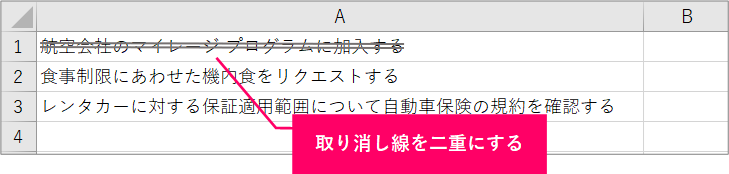
手順
おおまかな流れ
Step.1図形の挿入Step.2二重線にするStep.3図形の幅を変更Step.4図形の色を変更
詳細
Step.1 図形の挿入
①「挿入」タブをクリック⇒②《図》グループの「図形」をクリックします。
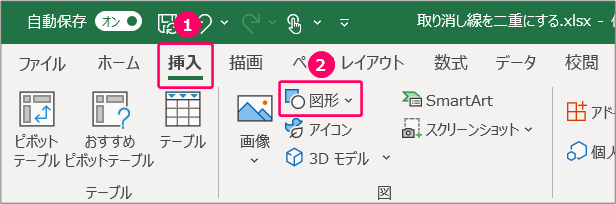
「線」を選択します。
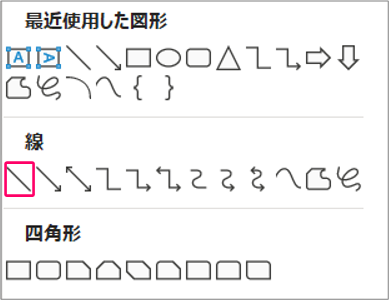
マウスをドラッグして、線を引きます。
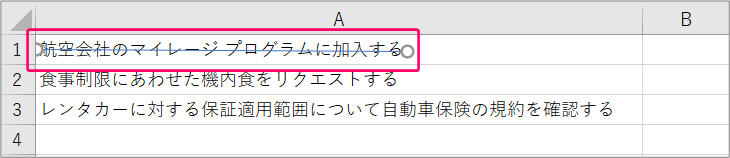
Step.2 二重線にする
線を選択し、右クリックします。
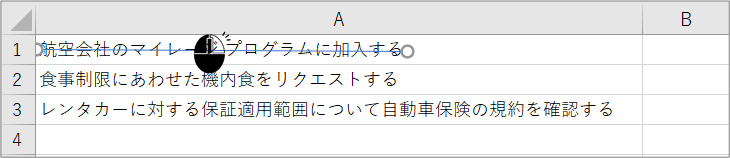
ショートカットメニューから「図形の書式設定」を選択します。
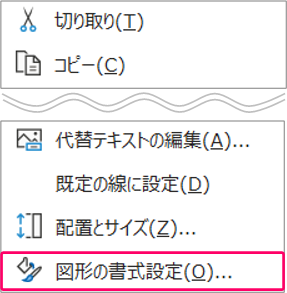
一重線/多重線から「二重線」を選択します。
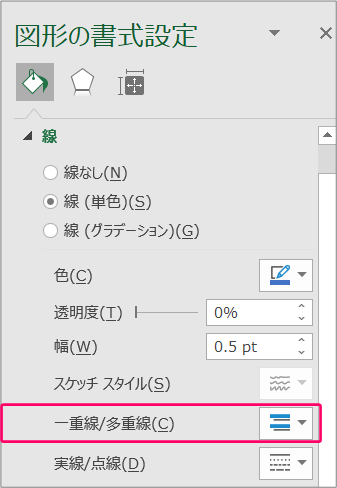
Step.3 図形の幅を変更
幅を「0.5」から「3.5」に変更します。
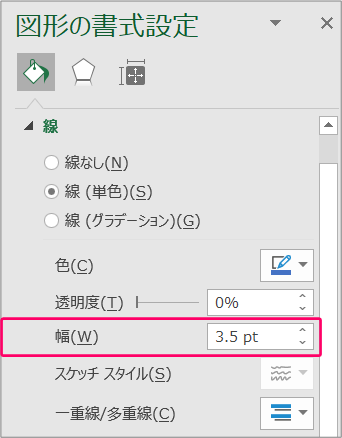
すると、二重線がはっきりと表示されます。
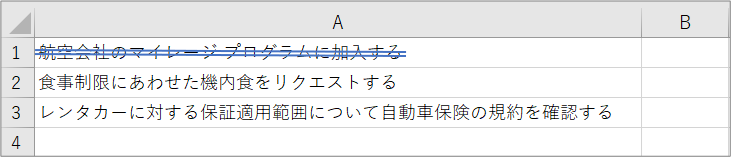
Step.4 図形の色を変更
線を選択し、右クリックします。
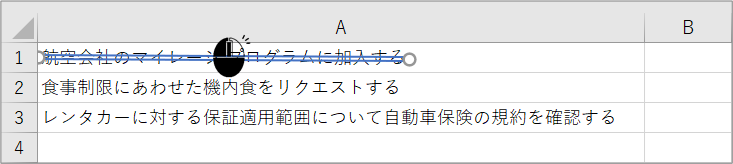
ショートカットメニューから「図形の書式設定」を選択します。
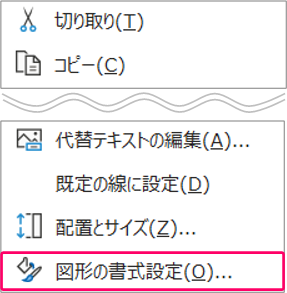
色を変更し、完成です。
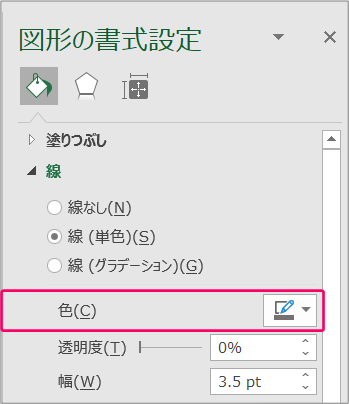
関連記事
取り消し線を引く
取り消し線の色を変更する
取り消し線のセルを検索する
取り消し線をまとめて削除する
最後まで読んでいただき、ありがとうございました!
本のまとめ記事はこちら






